Kyocera M2035DN не сканирует по USB в Windows 10
Столкнулся не давно с такой проблемой. У пользователя стояла МФУ Kyocera M2035DN. Подключенная к компьютеру по USB кабелю. С печатью проблем не было но вот сканировать он отказывался категорически. К сожалению, выяснить когда сканер перестал работать и после чего, да и работал ли вообще мне не удалось, сказали просто давно. Windows 10 стояла лицензионная Pro версии 1909 (Сборка ОС 18363.1016).
Что делать если Kyocera M2035DN не сканирует по USB
В общем что я только не делал, удалял все драйвера устанавливал все заново, поменял USB кабель, пробовал переключить в другой порт USB. Устанавливал разные программы для сканирования. Результат был один и тот же. При попытке сканирования TWAIN драйвер писал не удалось подключиться к аппарату.
Оставалось только одно полностью переустанавливать всю систему. Но ради того чтобы чтобы настроить сканер это явно глупо.
В общем осталось одно решение. Попробовать подключить его по сети.
Настройка сканирования Kyocera M2035DN
Скачиваем и устанавливаем новый драйвер с оф сайта.
После чего необходимо зайти в твайн драйвер через меню пуск.
В драйвевре вводим его IP адрес.
Дальше для удобства сканирования скачиваем программу NAPS2.
Запускаем её создаем новый профиль. В нем пишем имя, отмечаем пункт «Драйвер TWAIN», кликаем «Выбрать сканер». В открывшемся окне выбираем созданный нами ранее сканер.
И пробуем сканировать.
Скачать TWAIN драйвер Kyocera M2035DN — http://cis.kyoceradocumentsolutions.eu/index/service_support/download_center.false.driver.ECOSYSM2035DN._.RU.html#
Скачать NAPS2 — https://www.naps2.com/
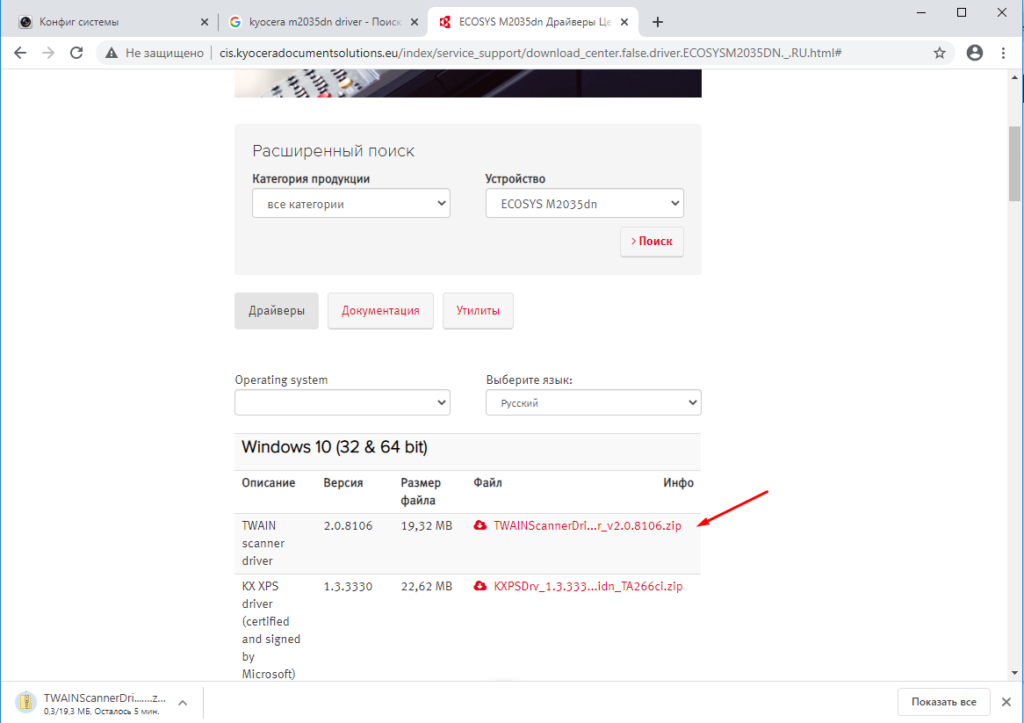
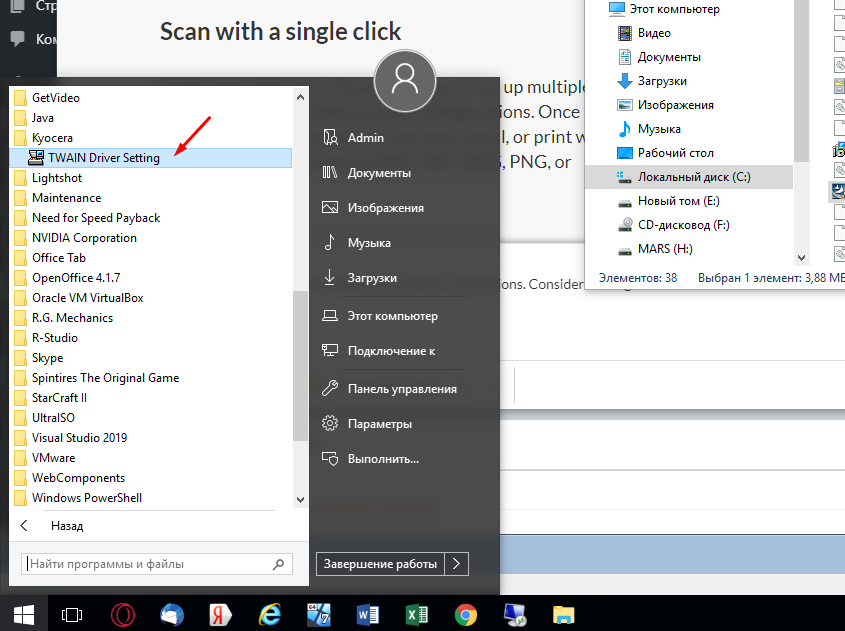
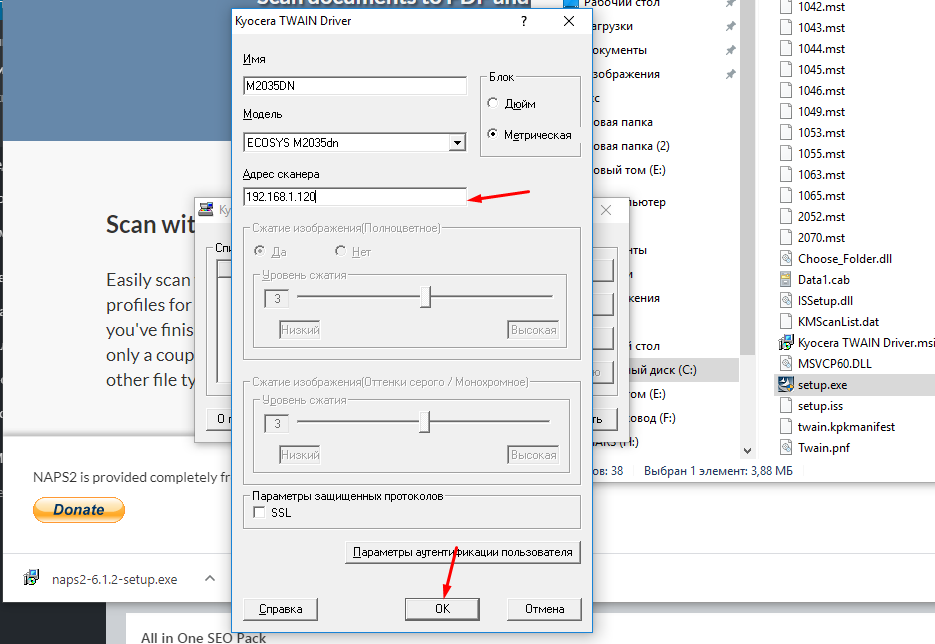
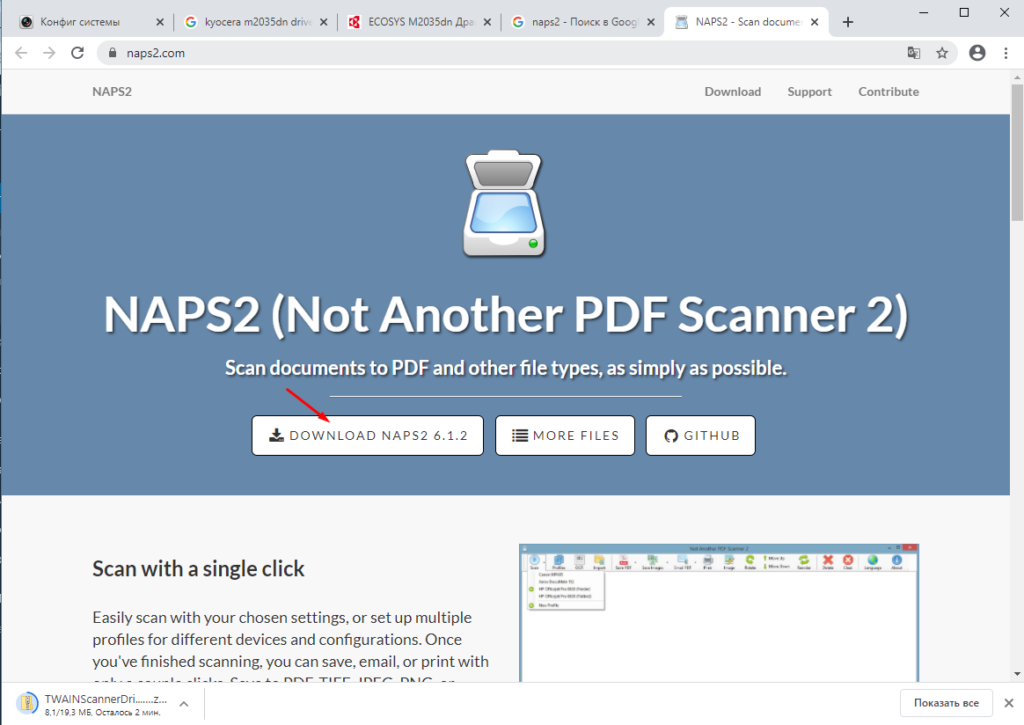
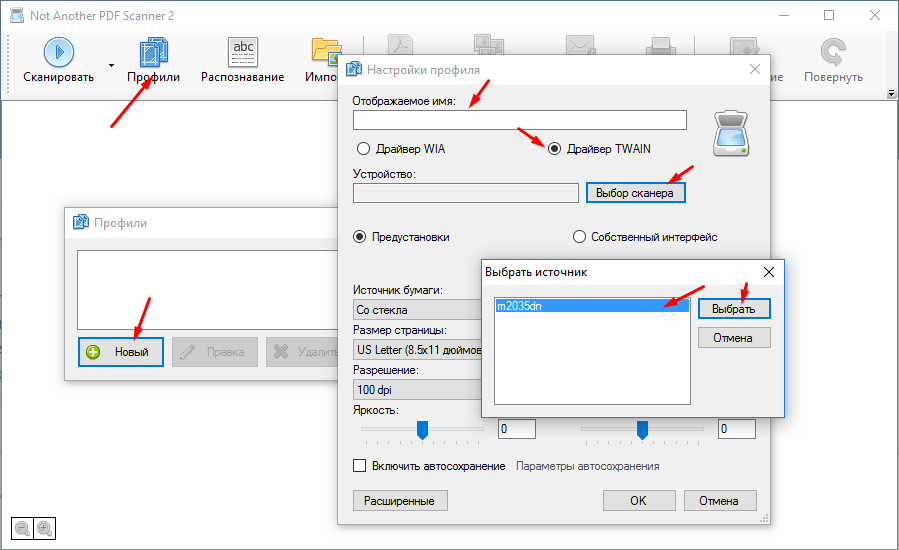
То есть проблему вы не решили, а обошли. И если на рабочем месте нету свободной розетки или свича, то проблема осталась. А по сети его настроить, большого ума не надо.
Это самый простой способ! Если знаете еще варианты поделитесь!
Вы не предоставили ни одного способа решения проблемы, к тому же обозначили свой пост «Простое и быстрое решение проблемы со сканером» .
Альтернативный способ, чтоб голову долго не ломать почему по USB не работает
Сколько у нас таких «умных» михаилов, которые ничего не производят, а только осуждают )
Решение которое мне помогло. После установки основного пакета, открываем диспетчер задач, убеждаемся что наше устройство опознано, но имеет проблемы. ищем ОТДЕЛЬНЫЕ(!!!) дайвера (USBSCN/msusbscan.pnf)подкладываем их. Надеюсь вам поможет.
Обязательно проверю Ваш вариант, спасибо что поделились.
Добавлю немного инфы для Михайла, данная проблема не решаемая, так как косяк в драйверах сканера, я установил более 20ти таких машин и глюк со сканером возникает рандомно, не зависимо от ОС и железа ПК. Вот пример, стоят три одинаковых ПК, софт одинаковый, три одинаковые МФУ, на двух сканер сразу заработал и работает, на третьей что бы ты не делал не работает, такие дела.
Данная проблема у меня была только на 10, на ХР или 7 все работает нормально.
Похоже глюк именно с 10 про или домашней без разницы.
Пробовал не скольких компах.
Кстати проблема решается (хоть и криво) ручной установкой драйвера WIA в ручную через Диспетчер устройств.
Кривость в том что не все программы работают с WIA.
Проблема в том, что Kyocera уже много лет никак не сделает свои драйвера под windows 10 последних версий, и видимо не собирается этого делать для устаревших принтеров таких как fs11-25 и т п
Поэтому на fs-1125 сканирование через стандартную программу kyocera client tool работать не будет на последних версиях windows 10
Ещё советую очень хорошую бесплатную! программу через которую будет сканировать WinScan2PDF
Тут вы правы
Благодарю, способ помог.